解決方法
使用該相機,您可在檢視相機液晶螢幕上的影像時進行拍攝。這稱為「即時顯示拍攝」。
本頁介紹如何更改即時顯示拍攝的對焦模式。關於如何以預設設定進行簡易即時顯示拍攝的詳情,請參閱相關資訊。
請注意︰某些拍攝步驟因靜止影像或短片而異。拍攝靜止影像時,請參閱關於靜止影像的說明;拍攝短片時,請參閱關於短片的說明。
REFERENCE
即時顯示拍攝適用於相機和主體之間的距離不變等情況的拍攝,如拍攝「靜物」相片。
如您握持本相機並在檢視液晶螢幕時拍攝,相機震動可能會造成影像模糊。建議使用三腳架。
2. 要拍攝靜止相片,將即時顯示拍攝/短片拍攝開關置於 <

>。要拍攝短片,選擇 <

> (短片拍攝)。
當選擇 <

> (短片拍攝) 時,影像會自動顯示在液晶螢幕上。
3. 要拍攝靜止影像,按下 <

> 按鈕。即時顯示影像會出現在液晶螢幕上。
REFERENCE
要拍攝靜止影像,選擇 [

] 設定頁,然後選擇 [即時顯示拍攝] 選項中的 [啟動]。
要使用自動對焦進行對焦,請轉到 Part II。要手動對焦,請轉到
Part III。
Part II 和 III 描述拍攝靜止影像和短片的一般步驟。
5. 確定相機已準備好拍攝影像,然後按 <MENU> 按鈕。
6. 要拍攝靜止影像,選擇 [

] 設定頁;要拍攝短片,選擇 [

] 設定頁,然後按 <多功能控制器> 選擇 [自動對焦方式]。按下 <

> 按鈕。
7. 選擇 [自動對焦方式],然後按下 <

>。
8. 按 <MENU> 按鈕,然後關閉選單視窗。液晶螢幕上將出現一張影像。
NOTE
當影像顯示在液晶螢幕上時,按 <

> 按鈕可在速控螢幕上設定自動對焦方式等。
Part II-1 使用自動對焦 (臉部+追蹤) 對焦
在 [

+追蹤] 自動對焦中,相機偵測並對焦人臉。如果臉部移動,自動對焦點 <

> 也會移動以追蹤臉部。
10. 半按快門按鈕以對焦 [

] 臉部。
- 成功對焦後,自動對焦點會變為綠色並會發出提示音。
- 如沒有成功對焦,自動對焦點會變為橙色。
IMPORTANT
- 此時,相機已對焦成功但尚未拍攝相片。要拍攝相片,請執行 Part IV 的操作。
Part II-2. 使用自動對焦 (FlexiZone - 多點) 對焦
[FlexiZone - 多點] 是一種可以輕鬆對移動主體對焦的自動對焦方式。
可以使用最多 31 個自動對焦點進行廣角區域對焦 (自動選擇)。此廣角區域還可以分為 9 個對焦區域 (區域選擇)。
9. 選擇自動對焦區域。
按下 <

> 或 <

> 按鈕將在自動選擇和區域選擇之間切換。在基本拍攝區模式中,自動設定自動選擇。
- 使用 <
 > 選擇區域。如要返回中心區域,請再次按 <
> 選擇區域。如要返回中心區域,請再次按 < > 或 <
> 或 < > 按鈕。
> 按鈕。
- 也可以觸摸液晶螢幕選擇區域。
- 成功對焦後,自動對焦點會變為綠色並會發出提示音。
- 如果對焦不成功,區域框為橙色。
IMPORTANT
此時,相機已對焦成功但尚未拍攝相片。要拍攝相片,請執行 Part IV 的操作。
REFERENCE
- 當相機使用自動對焦點選擇未能對焦到所需的目標主體時,請將自動對焦方式切換到區域選擇或 [FlexiZone - 單點],然後重新對焦。
- 視乎 [
 : 長寬比] 設定而定,自動對焦點數量有所不同。長寬比為 [3:2],則有 31 個自動對焦點。長寬比為 [1:1] 和 [4:3],則有 25 個自動對焦點;長寬比為 [16:9],則有 21 個自動對焦點。而且長寬比為 [16:9],則僅有三個區域。
: 長寬比] 設定而定,自動對焦點數量有所不同。長寬比為 [3:2],則有 31 個自動對焦點。長寬比為 [1:1] 和 [4:3],則有 25 個自動對焦點;長寬比為 [16:9],則有 21 個自動對焦點。而且長寬比為 [16:9],則僅有三個區域。
- 對於短片拍攝,將有 21 個自動對焦點 (或設定 [640×480] 時為 25 個自動對焦點) 和三個區域 (或設定 [640×480] 時為 9 個區域)。
Part II-3. 使用自動對焦 (FlexiZone - 單點)
在 [FlexiZone - 單點自動對焦] 下,相機以單點自動對焦點進行對焦。這在要對焦特定的主體時非常有效。
9. 自動對焦點 <

> 將出現。短片拍攝過程中,如果將 [短片伺服自動對焦] 設定為 [啟動],自動對焦點將以較大的尺寸顯示。
- 成功對焦後,自動對焦點會變為綠色並會發出提示音。
- 如沒有成功對焦,自動對焦點會變為橙色。
IMPORTANT
此時,相機已對焦成功但尚未拍攝相片。要拍攝相片,請執行 Part IV 的操作。
在 [快速模式] 中,按觀景器拍攝的自動對焦方式使用專用自動對焦感應器在單張自動對焦模式下對焦。雖然可快速對焦目標區域,但執行自動對焦操作時將會暫時中斷即時顯示影像。在除 19 點自動選擇自動對焦以外的其他自動對焦區域選擇模式中,可以手動選擇自動對焦點。在基本拍攝區模式中,自動設定 19 點自動選擇自動對焦。
IMPORTANT
- 短片拍攝不能設定快速模式。
- 當設定 [快速模式] 時,[連續自動對焦] 將自動設定為 [關]。
9. 螢幕內側的小方塊為自動對焦點。
- 使用 FlexiZone-單點 (手動選擇) 時,自動對焦點將顯示為一個小框。
- 使用區域自動對焦 (手動區域選擇) 時,顯示表示區域的方框。
REFERENCE
- 按下
 按鈕顯示當前的自動對焦區域選擇模式。
按鈕顯示當前的自動對焦區域選擇模式。
- 每次按下
 按鈕,自動對焦區域選擇模式將變更。
按鈕,自動對焦區域選擇模式將變更。
10. 將自動對焦點對準主體並半按快門按鈕不放。
- 即時顯示影像關閉,反光鏡落回原位,並執行自動對焦。(不會拍攝相片。)
- 當對焦成功時,合焦的自動對焦點將變為綠色,即時顯示影像重新出現。
- 如沒有成功對焦,自動對焦點會閃爍橙色。
IMPORTANT
此時,相機已對焦成功但尚未拍攝相片。要拍攝相片,請執行 Part IV 的操作。
REFERENCE
- 自動對焦時無法拍攝影像。在顯示即時顯示影像時拍攝影像。
3. 完成 Part I 的步驟 1-3 後,將鏡頭對焦模式開關設為 <MF>。
5. 按下 <

> 顯示放大顯示框。也可以輕觸螢幕上的 [

] 放大影像。
6. 按下 <

> 鍵將放大顯示框移動到想要對焦的位置。
如要使放大顯示框返回到螢幕的中心,請按 <

> 或 <

> 按鈕。
8. 按下 <

> 按鈕放大框中的區域。
每次按下 <

> 按鈕,框中的放大倍率將變更如下:
正常檢視 -> 約 1 倍 -> 約 5 倍 -> 約 10 倍 -> 正常檢視
- 在放大檢視中,可以使用 <
 > 瀏覽整個放大的檢視。
> 瀏覽整個放大的檢視。
9. 查看液晶螢幕上的即時顯示影像時,轉動對焦環以手動對焦。
10. 對焦後,按下 <

>按鈕以正常檢視查看構圖。
按 Part II-III 的說明完成對焦後,開始拍攝。
要拍攝靜止影像,完全按下快門按鈕。
- 拍攝相片,拍攝的影像將顯示在液晶螢幕上。
- 影像檢視結束後,相機將自動返回即時顯示拍攝。
要拍攝短片,按下 <

>.
- 再次按下 <
 > 以停止拍攝短片。
> 以停止拍攝短片。
- 拍攝短片時,「
 」標記會顯示於螢幕右上角。
」標記會顯示於螢幕右上角。
使用即時顯示拍攝時,請留意下列註釋。
IMPORTANT
- 在低光照或亮光環境下,即時顯示影像可能不會反映拍攝影像的亮度。
- 即使設定了低 ISO 感光度,在低光照下顯示的即時顯示影像上雜訊也可能會很明顯。但是,拍攝時記錄的影像雜訊不會太明顯。(即時顯示影像的影像畫質與所記錄影像的不同。)
- 如影像光源 (照明) 變更,螢幕可能會閃爍。這種情況下,請退出即時顯示拍攝並在實際光源下重新開始拍攝。
- 如您將相機指向其他方向,即時顯示影像會暫時失去正確的亮度。請等待直至亮度等級穩定後再拍攝。
-如相片中有非常明亮的光源,液晶螢幕上的明亮區域可能會變黑。但是,實際拍攝的影像將會正確顯示明亮區域。
- 如在低光照環境下將 [

: 液晶螢幕亮度] 設定為光亮設定,即時顯示影像可能會出現雜訊或異常色彩。但是,雜訊或異常色彩不會記錄於拍攝的影像上。
- 放大影像時,影像銳利度可能比實際影像中更加明顯。
- 使用自 2011 年下半年上市的具有對焦預設模式的 (超) 遠攝鏡頭時,可使用對焦預設功能進行即時顯示拍攝。
- 使用內置閃光燈時,閃光曝光鎖將無法使用。使用外接閃光燈時,閃燈曝光鎖及造型閃燈將無法使用。
- 使用高 ISO 感光度拍攝時,雜訊 (如亮點及條紋) 可能更加明顯。
- 在高溫中拍攝可能導致影像中出現雜訊或異常色彩。
- 長時間使用即時顯示功能連續拍攝時,相機內部溫度可能會升高,影像畫質可能會降低。不拍攝時,請務必退出即時顯示拍攝功能。
- 如果相機內部溫度較高時進行長時間曝光拍攝,影像畫質可能會降低。請退出即時顯示拍攝並等待幾分鐘後再繼續拍攝。
- 白色 <[
 ]> 及紅色 <[
]> 及紅色 <[ ]> 內部溫度過高警告圖示
]> 內部溫度過高警告圖示
- 長時間使用即時顯示拍攝或高溫環境而導致相機內部溫度升高時,白色 <[

]> 或紅色 <[

]> 圖示將會出現。
- 白色 <[

]> 圖示表示靜止影像畫質可能會降低。在重新開始拍攝之前,請退出即時顯示拍攝,讓相機內部溫度降低。
- 紅色 <[

]> 圖示表示即將自動結束即時顯示拍攝。如出現這種情況,相機內部溫度降低前您可能無法繼續拍攝。請退出即時顯示拍攝或關閉電源,讓相機休息片刻。
-如在高溫情況下長時間使用即時顯示拍攝,將導致 <[

]> 及 <[

]> 圖示更快地出現。不拍攝時請關閉相機。
-如相機內部溫度較高,顯示白色 [

]> 前拍攝高 ISO 感光度影像或長時間曝光,也可能會導致影像畫質降低。
- 如在放大檢視時拍攝相片,曝光效果可能會不理想。請返回正常檢視後再拍攝相片。放大檢視時,快門速度及光圈值會顯示為橙色。即使在放大檢視時拍攝相片,影像亦會在正常檢視範圍內拍攝。
- 如設定 [

: 自動亮度優化] 未設為 [關閉],即使已設定減少曝光補償或減少閃燈曝光補償,影像可能仍會顯得明亮。
-如果使用 TS-E 鏡頭 (TS-E17mm f/4L 或 TS-E24mm f/3.5L II 除外) 並偏移或傾斜鏡頭或者使用延伸管,可能無法獲得標準曝光,導致曝光異常。
- [
 +追蹤]、[FlexiZone - 多點自動對焦] 和 [FlexiZone - 單點自動對焦] 的注意事項
+追蹤]、[FlexiZone - 多點自動對焦] 和 [FlexiZone - 單點自動對焦] 的注意事項
-執行自動對焦操作時及完成自動對焦後,影像亮度可能會變更。
-如顯示即時顯示影像時光源改變,螢幕可能會閃爍並難以對焦。這種情況下,請退出即時顯示拍攝並在實際光源下進行自動對焦。
-當設定 [FlexiZone - 多點] 並按 <

> 按鈕 (或輕觸螢幕上的 [

] ),將會放大所選區域的中央 (或使用自動選擇時的影像中央)。當半按快門按鈕時,屏幕將返回至正常檢視並且相機將對焦。
-當設定 [FlexiZone - 單點] 並按 <

> 按鈕 (或輕觸螢幕上的 [

] ),將放大自動對焦點覆蓋的區域。處於放大檢視中時,請半按快門按鈕對焦。這在將相機安裝在三腳架上並需要進行精確對時焦非常有效。如果難以對焦放大的檢視,請返回正常螢幕並使用自動對焦。請注意,正常及放大顯示時的自動對焦速度可能會不同。
-如果在正常檢視中使用 [FlexiZone - 多點] 或 [FlexiZone - 單點] 對焦後放大檢視,可能無法進行精確對焦。
- 如設定 [

+ 追蹤],則不能放大檢視。
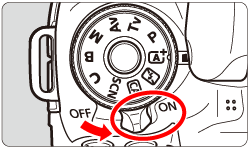
 >。要拍攝短片,選擇 <
>。要拍攝短片,選擇 < > (短片拍攝)。
> (短片拍攝)。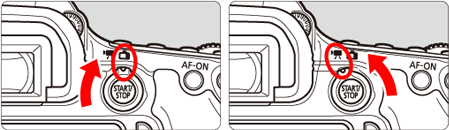
 > (短片拍攝) 時,影像會自動顯示在液晶螢幕上。
> (短片拍攝) 時,影像會自動顯示在液晶螢幕上。 > 按鈕。即時顯示影像會出現在液晶螢幕上。
> 按鈕。即時顯示影像會出現在液晶螢幕上。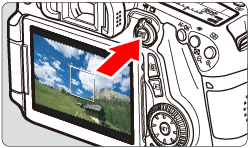
 ] 設定頁,然後選擇 [即時顯示拍攝] 選項中的 [啟動]。
] 設定頁,然後選擇 [即時顯示拍攝] 選項中的 [啟動]。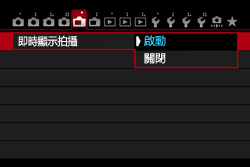
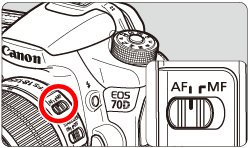
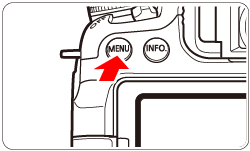
 ] 設定頁;要拍攝短片,選擇 [
] 設定頁;要拍攝短片,選擇 [ ] 設定頁,然後按 <多功能控制器> 選擇 [自動對焦方式]。按下 <
] 設定頁,然後按 <多功能控制器> 選擇 [自動對焦方式]。按下 < > 按鈕。
> 按鈕。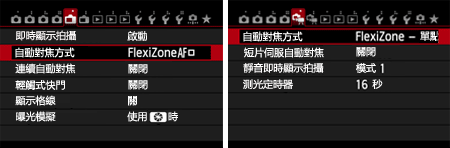
 >。
>。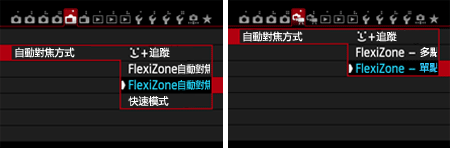
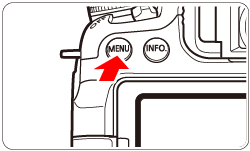
 > 按鈕可在速控螢幕上設定自動對焦方式等。
> 按鈕可在速控螢幕上設定自動對焦方式等。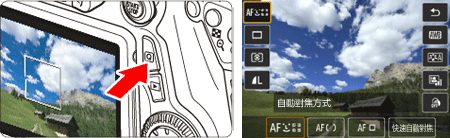
 +追蹤] 自動對焦中,相機偵測並對焦人臉。如果臉部移動,自動對焦點 <
+追蹤] 自動對焦中,相機偵測並對焦人臉。如果臉部移動,自動對焦點 < > 也會移動以追蹤臉部。
> 也會移動以追蹤臉部。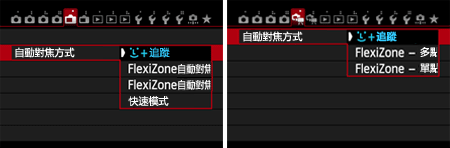
 ] 框會出現於要對焦的人臉。
] 框會出現於要對焦的人臉。 ]。使用 <
]。使用 < > 將 [
> 將 [ ] 框移動到要對焦的人臉上。
] 框移動到要對焦的人臉上。 ]。
]。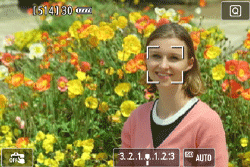
 ] 臉部。
] 臉部。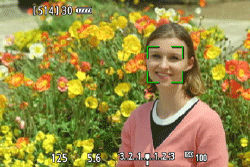
 ] 可能只覆蓋部份臉部。
] 可能只覆蓋部份臉部。 > 或 <
> 或 < > 按鈕在中央顯示自動對焦點 [
> 按鈕在中央顯示自動對焦點 [ ] 並使用 <
] 並使用 < > 移動自動對焦點。
> 移動自動對焦點。 ] 將變灰。如您半按快門按鈕,將通過自動選擇以FlexiZone - 多點方式對焦主體。
] 將變灰。如您半按快門按鈕,將通過自動選擇以FlexiZone - 多點方式對焦主體。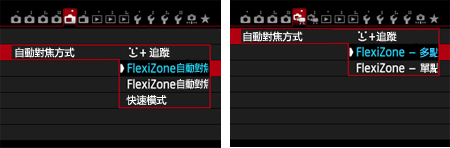
 > 或 <
> 或 < > 按鈕將在自動選擇和區域選擇之間切換。在基本拍攝區模式中,自動設定自動選擇。
> 按鈕將在自動選擇和區域選擇之間切換。在基本拍攝區模式中,自動設定自動選擇。 > 選擇區域。如要返回中心區域,請再次按 <
> 選擇區域。如要返回中心區域,請再次按 < > 或 <
> 或 < > 按鈕。
> 按鈕。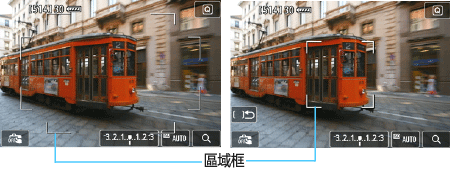

 : 長寬比] 設定而定,自動對焦點數量有所不同。長寬比為 [3:2],則有 31 個自動對焦點。長寬比為 [1:1] 和 [4:3],則有 25 個自動對焦點;長寬比為 [16:9],則有 21 個自動對焦點。而且長寬比為 [16:9],則僅有三個區域。
: 長寬比] 設定而定,自動對焦點數量有所不同。長寬比為 [3:2],則有 31 個自動對焦點。長寬比為 [1:1] 和 [4:3],則有 25 個自動對焦點;長寬比為 [16:9],則有 21 個自動對焦點。而且長寬比為 [16:9],則僅有三個區域。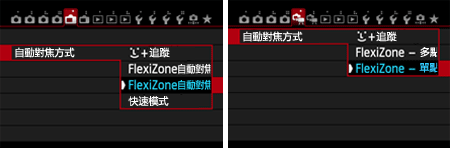
 > 將出現。短片拍攝過程中,如果將 [短片伺服自動對焦] 設定為 [啟動],自動對焦點將以較大的尺寸顯示。
> 將出現。短片拍攝過程中,如果將 [短片伺服自動對焦] 設定為 [啟動],自動對焦點將以較大的尺寸顯示。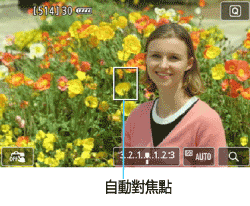
 > 將自動對焦點移動到您要對焦的位置。(不能移動到螢幕邊緣。)
> 將自動對焦點移動到您要對焦的位置。(不能移動到螢幕邊緣。) > 或 <
> 或 < > 按鈕。
> 按鈕。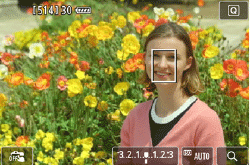
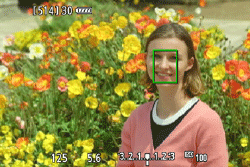
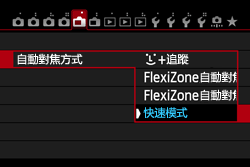

 按鈕顯示當前的自動對焦區域選擇模式。
按鈕顯示當前的自動對焦區域選擇模式。 按鈕,自動對焦區域選擇模式將變更。
按鈕,自動對焦區域選擇模式將變更。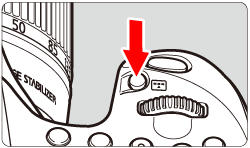
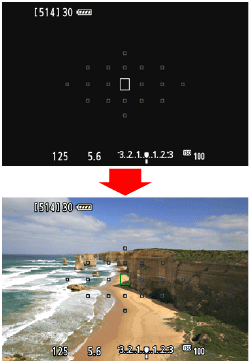

 > 顯示放大顯示框。也可以輕觸螢幕上的 [
> 顯示放大顯示框。也可以輕觸螢幕上的 [ ] 放大影像。
] 放大影像。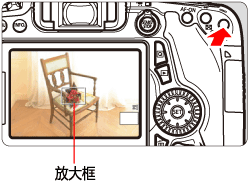
 > 鍵將放大顯示框移動到想要對焦的位置。
> 鍵將放大顯示框移動到想要對焦的位置。 > 或 <
> 或 < > 按鈕。
> 按鈕。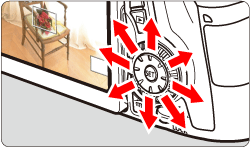
 > 按鈕放大框中的區域。
> 按鈕放大框中的區域。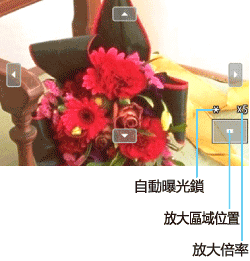
 > 按鈕,框中的放大倍率將變更如下:
> 按鈕,框中的放大倍率將變更如下: > 瀏覽整個放大的檢視。
> 瀏覽整個放大的檢視。 >按鈕以正常檢視查看構圖。
>按鈕以正常檢視查看構圖。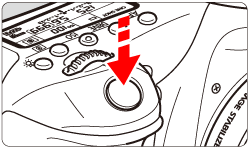
 >.
>. > 以停止拍攝短片。
> 以停止拍攝短片。 」標記會顯示於螢幕右上角。
」標記會顯示於螢幕右上角。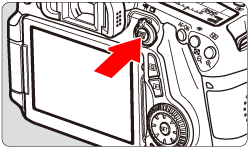
 : 液晶螢幕亮度] 設定為光亮設定,即時顯示影像可能會出現雜訊或異常色彩。但是,雜訊或異常色彩不會記錄於拍攝的影像上。
: 液晶螢幕亮度] 設定為光亮設定,即時顯示影像可能會出現雜訊或異常色彩。但是,雜訊或異常色彩不會記錄於拍攝的影像上。 ]> 及紅色 <[
]> 及紅色 <[ ]> 內部溫度過高警告圖示
]> 內部溫度過高警告圖示 ]> 或紅色 <[
]> 或紅色 <[ ]> 圖示將會出現。
]> 圖示將會出現。 ]> 圖示表示靜止影像畫質可能會降低。在重新開始拍攝之前,請退出即時顯示拍攝,讓相機內部溫度降低。
]> 圖示表示靜止影像畫質可能會降低。在重新開始拍攝之前,請退出即時顯示拍攝,讓相機內部溫度降低。 ]> 圖示表示即將自動結束即時顯示拍攝。如出現這種情況,相機內部溫度降低前您可能無法繼續拍攝。請退出即時顯示拍攝或關閉電源,讓相機休息片刻。
]> 圖示表示即將自動結束即時顯示拍攝。如出現這種情況,相機內部溫度降低前您可能無法繼續拍攝。請退出即時顯示拍攝或關閉電源,讓相機休息片刻。 ]> 及 <[
]> 及 <[ ]> 圖示更快地出現。不拍攝時請關閉相機。
]> 圖示更快地出現。不拍攝時請關閉相機。 ]> 前拍攝高 ISO 感光度影像或長時間曝光,也可能會導致影像畫質降低。
]> 前拍攝高 ISO 感光度影像或長時間曝光,也可能會導致影像畫質降低。 : 自動亮度優化] 未設為 [關閉],即使已設定減少曝光補償或減少閃燈曝光補償,影像可能仍會顯得明亮。
: 自動亮度優化] 未設為 [關閉],即使已設定減少曝光補償或減少閃燈曝光補償,影像可能仍會顯得明亮。 +追蹤]、[FlexiZone - 多點自動對焦] 和 [FlexiZone - 單點自動對焦] 的注意事項
+追蹤]、[FlexiZone - 多點自動對焦] 和 [FlexiZone - 單點自動對焦] 的注意事項 > 按鈕 (或輕觸螢幕上的 [
> 按鈕 (或輕觸螢幕上的 [ ] ),將會放大所選區域的中央 (或使用自動選擇時的影像中央)。當半按快門按鈕時,屏幕將返回至正常檢視並且相機將對焦。
] ),將會放大所選區域的中央 (或使用自動選擇時的影像中央)。當半按快門按鈕時,屏幕將返回至正常檢視並且相機將對焦。 > 按鈕 (或輕觸螢幕上的 [
> 按鈕 (或輕觸螢幕上的 [ ] ),將放大自動對焦點覆蓋的區域。處於放大檢視中時,請半按快門按鈕對焦。這在將相機安裝在三腳架上並需要進行精確對時焦非常有效。如果難以對焦放大的檢視,請返回正常螢幕並使用自動對焦。請注意,正常及放大顯示時的自動對焦速度可能會不同。
] ),將放大自動對焦點覆蓋的區域。處於放大檢視中時,請半按快門按鈕對焦。這在將相機安裝在三腳架上並需要進行精確對時焦非常有效。如果難以對焦放大的檢視,請返回正常螢幕並使用自動對焦。請注意,正常及放大顯示時的自動對焦速度可能會不同。 + 追蹤],則不能放大檢視。
+ 追蹤],則不能放大檢視。